Kuinka korjata vasen tai oikea AirPod-laite ei toimi
Miscellanea / / August 04, 2021
Mainokset
Tässä oppaassa näytämme, kuinka voit korjata ongelman, joka liittyy vasempaan tai oikeaan AirPodiin, jotka eivät toimi. Nämä Piilaakson jättiläisten langattomat Bluetooth-nappikuulokkeet ovat alansa parhaimpia. Tavallisen äänentoistotyön lisäksi se toimii melko hyvin melunvaimennuksessa, puheluiden soittamisessa tai Applen oman henkilökohtaisen avustajan kanssa puhumisessa. Tällainen on ollut sen suosio, että pikemminkin ylellisyystuote, sitä pidetään nyt välttämättömänä.
Heillä on kuitenkin myös kohtuullinen osuus emissioista. Melko monet käyttäjät ovat ilmaisseet huolensa siitä, että jompikumpi AirPod-laitteista lakkaa toimimasta yhtäkkiä. Jos olet myös samassa veneessä, älä tuskaile. Tässä oppaassa luetellaan kaikki mahdolliset syyt tähän ongelmaan. Sen jälkeen jaamme myös melko käteviä kiertotapoja, joiden pitäisi korjata ongelma, joka liittyy vasempaan tai oikeaan AirPodiin, jotka eivät toimi. Seuraa ohjeita.
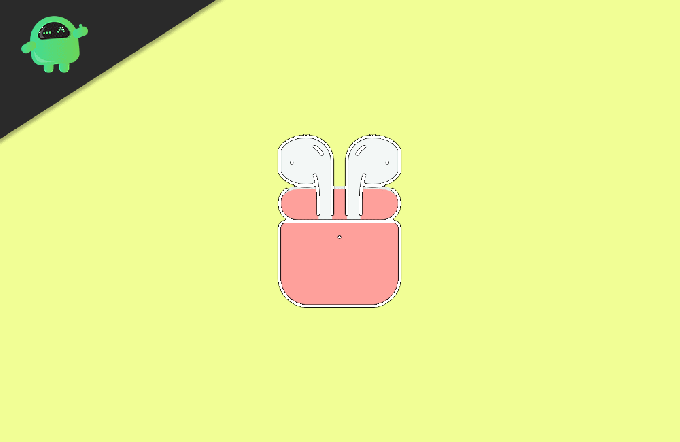
Sisällysluettelo
-
1 Kuinka korjata vasen tai oikea AirPod-laite ei toimi
- 1.1 Korjaus 1: Käynnistä laite uudelleen
- 1.2 Korjaus 2: Tarkista AirPods-akku
- 1.3 Korjaus 3: Nollaa ja pariliitä uudelleen AirPodit
- 1.4 Korjaus 4: Palauta verkkoasetukset laitteellesi
Kuinka korjata vasen tai oikea AirPod-laite ei toimi
Jotkut yleisimmistä syistä tähän ongelmaan voivat johtua akun heikkoudesta, pariliitoksen ongelmista tai laitteen verkkoasetuksista. Tässä huomautuksessa tämä opas auttaa sinua korjaamaan nämä ongelmat, jotka puolestaan korjaavat myös AirPod-ongelmat. Muista kuitenkin, että tähän ongelmaan ei ole mitään yleistä korjausta. Saatat joutua suorittamaan kaikki alla mainitut säätöjä, kunnes pystyt saavuttamaan menestystä.
Mainokset
Korjaus 1: Käynnistä laite uudelleen
Vaikka se saattaa kuulostaa ilmeiseltä korjaukselta, mutta useimmissa tapauksissa tarvitaan vain yksinkertainen uudelleenkäynnistys. Joten ennen siirtymistä lisäkorjauksiin suosittelemme, että käynnistät laitteen uudelleen kerran. Jos sinulla on iPhone X tai 11, paina ja pidä painettuna jompaa kumpaa äänenvoimakkuuspainiketta ja sivupainiketta.
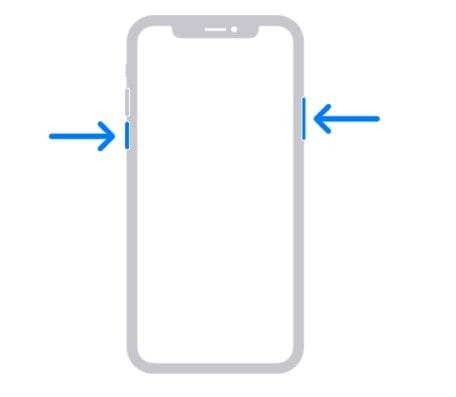
Muissa laitteissa sinun on pidettävä sivupainiketta painettuna. Tämän pitäisi tuoda Power Off -liukusäädin esiin. Katkaise laitteesta virta vetämällä liukusäädintä. Kun se on sammutettu, pidä sivupainiketta painettuna, kunnes näet Apple-logon. Kun laite on käynnistynyt, pariliitä vasen ja oikea AirPod-laite ja tarkista, toimivatko ne nyt vai eivät.
Korjaus 2: Tarkista AirPods-akku
Joissakin tapauksissa yhdellä AirPod-laitteistasi voi olla nopeampi akun tyhjennys kuin toisella. Tämä tapahtuu yleensä, kun ihmiset käyttävät vain yhtä AirPodista puheluiden soittamiseen tai melunvaimennusominaisuus on käytössä vain yhdessä kahdesta nappikuulokkeesta. Jos näin on, korttien nopeampi akun tyhjennys kyseiselle AirPodille. Joten tarkista molempien näiden AirPod-laitteiden akku, ja jos ne on ladattava, tee se heti. Tässä ovat vaaditut ohjeet:
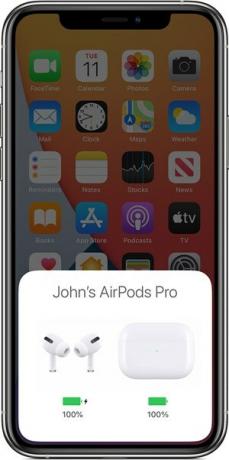
Mainokset
Aseta AirPod-kotelot koteloon ja pidä sen kansi auki. Tuo nyt kotelo lähemmäksi laitettasi ja odota muutama sekunti. Sinun pitäisi nyt nähdä AirPodien akun tila laitteen näytöllä. Jos se on matala, anna heidän olla kotelon sisällä ja se veloitetaan. Varmista vain, että kotelo on ladattu etukäteen (jos ei, tee se sitten latausmaton tai Lightning-kaapelin kautta). Pidä nämä seikat mielessä ja tarkista, korjaako se vasemman tai oikean AirPods-ongelman.
Korjaus 3: Nollaa ja pariliitä uudelleen AirPodit
Monet käyttäjät ovat raportoineet menestyksestä palauttamalla AirPodit ja palauttamalla oletusasetukset. Näin se voidaan tehdä:
- Siirry kohtaan iPhonen Asetukset> Bluetooth. Napauta sitten i-kuvaketta AirPod-nimen vieressä.
- Vieritä sivun alaosaan ja napauta Unohda tämä laite. Vastaa myöntävästi näkyviin tulevassa vahvistusvalintaikkunassa.
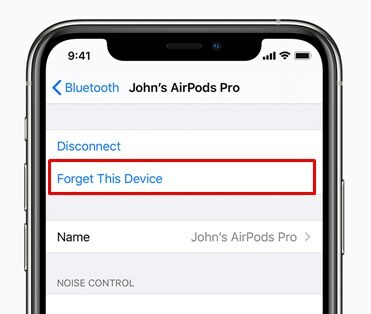
- Pidä nyt molemmat AirPodit kotelossa ja sulje sen kansi ja pidä sitä tässä tilassa noin 30 sekunnin ajan.
- Tämän jälkeen pidä asetuspainiketta painettuna muutaman sekunnin ajan (katso alla oleva kuva), kunnes tilavalo vilkkuu valkoisena.

- On nyt aika muodostaa pariliitos AirPod-laitteisiin. Tuo sitä varten kotelo (molemmat AirPodit sen sisällä) lähemmäksi laitettasi ja avaa sitten sen kansi.
- Muutaman sekunnin kuluessa sinun pitäisi nähdä ponnahdusvalikko ilmestyvän laitteellesi. Napauta Yhdistä-painiketta.

Tämän avulla olet suorittanut palautuksen onnistuneesti ja muodostanut sitten pariliitoksen uudelleen AirPod-laitteista, tarkista, onko vasen tai oikea AirPod-laite ei toimi, ongelma on korjattu.
Korjaus 4: Palauta verkkoasetukset laitteellesi
Jos mikään yllä olevista menetelmistä ei onnistunut tuottamaan toivottuja tuloksia, iPhonen kanssa saattaa olla joitain verkkoyhteysongelmia. Tällöin paras veto on nollata verkkoasetukset. Muista kuitenkin, että se poistaa kaikki Bluetooth-yhteydet, Wi-Fi-verkot ja salasanat sekä muut niihin liittyvät asetukset.
Mainokset
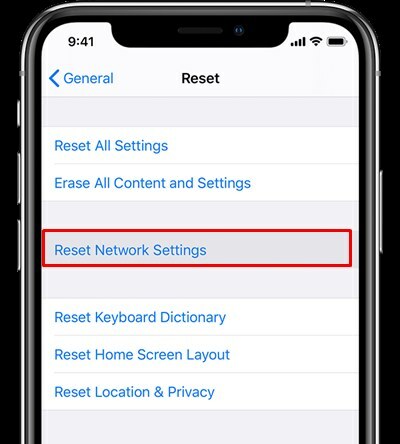
Joten varmista, että sinulla on varmuuskopio etukäteen. Kun se on tehty, siirry sitten laitteen Asetukset-sivulle. Siirry sitten kohtaan Yleiset> Nollaa ja napauta Nollaa verkkoasetukset. Käynnistä laite uudelleen ja ongelma pitäisi nyt korjata. Jos sinulla on kuitenkin edelleen ongelmia, se voi olla joitain laitteistoon liittyviä ongelmia. Tästä lähtien sinun tulisi harkita yhteydenpitoa Applen tuki lisäapua.
Tällä tavoin päätämme oppaan siitä, kuinka korjata vasen tai oikea AirPod-levy ei toimi. Olemme jakaneet neljä eri menetelmää samalle. Kerro meille kommenteissa, mikä selitti menestystä tapauksessasi. Pyöristetään, tässä on joitain iPhone-vinkkejä, PC-vinkkejäja Android-vinkit ja temppu että sinun pitäisi myös tarkistaa.

![Stock ROMin asentaminen Digma Citi Kids -ohjelmaan [Firmware Flash File / Unbrick]](/f/a6514544d520ae17947ae4deaaf71e66.jpg?width=288&height=384)
![Stock ROMin asentaminen Hyundai Seoul 5: lle [laiteohjelmistotiedosto / pura]](/f/6a86500961591e6b024fd5642f18eb61.jpg?width=288&height=384)
![Stock ROM -levyn asentaminen ARK Benefit S502 Plus -ohjelmaan [laiteohjelmistotiedosto]](/f/16806592319e63f21047a5a76204772f.jpg?width=288&height=384)